Haben Sie ein eigenes Video gemacht und möchten Sie spezielle Video-Effekte hinzufügen, um es viel attraktiver zu machen? Sie können eine Video Editor Software oder App benutzen, die Ihnen vorhandenen Videoeffekte bietet oder ermöglicht, ganz unterschiedliche Effekte selber zu machen.
Egal ob Sie bestehende Video-Effekte verwenden oder gewünschte Effekte selbst personalisieren, können Sie hier nützliche Tipps finden. Lesen Sie weiter und erfahren Sie 4 verschiedene Situationen.

Auf dem Software-Markt können Sie vielseitige Programme finden. Wenn Sie Video-Effekte wählen und aufs Video einfügen, können Sie in diesem Teil das praktische Tool für Windows und Mac entdecken und benutzen.
Das Programm AnyMP4 Video Converter Ultimate ist ein leicht zu bedienendes Programm auf Windows und Mac. Es wird eigentlich zur Videoumwandlung entwickelt. Zum Glück ist ein Video Editor eingebaut. Damit können Sie Ihr Video auf eigenen Wunsch bearbeiten und optimieren.
Mithilfe des Videobearbeitungs-Tools sind Sie in der Lage, folgende Video-Effekte anzuwenden.
| • Whirlpool | • Plain | • Modern |
| • Hong Kong Movie | • Coordinates | • Gray |
| • Orange Dots | • Warm | • Pixelate |
| • Purple | • Stars | • Sketch |
Diese Video-Effekte sind für verschiedene Videos geeignet. Wenn Sie Ihr Video schwarz und weiß machen, können Sie den Filter "Gray" anwenden. Gleichzeitig können Sie Video Kontrast, Sättigung, Helligkeit und Farbton anpassen, um gewünschten Videoeffekt zu bekommen.
Anleitung zum Hinzufügen des Video-Filters:
Schritt 1: Downloaden, installieren und starten Sie das Programm AnyMP4 Video Converter Ultimate auf Ihrem Windows oder Mac Computer.
Für Windows 11/10/8/7
Für macOS 10.12 oder neuer
Schritt 2: Klicken Sie auf die Schaltfläche "Dateien hinzufügen" und importieren Sie Ihre Videodatei ins Programm.
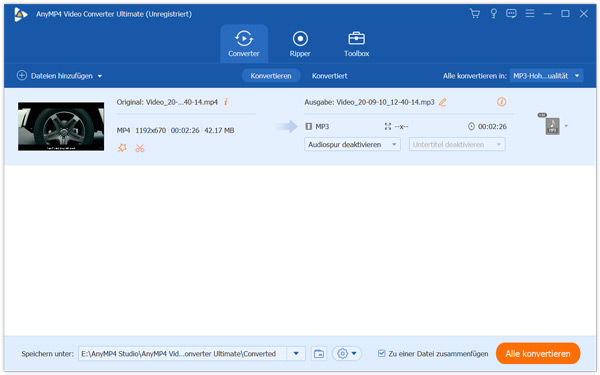
Schritt 3: Klicken Sie auf das "Video bearbeiten"-Symbol und navigieren Sie zu "Effekt & Filter". Dann können Sie den Video-Effekt anpassen. Zum Schluss klicken Sie auf "OK", um die Änderung zu speichern.
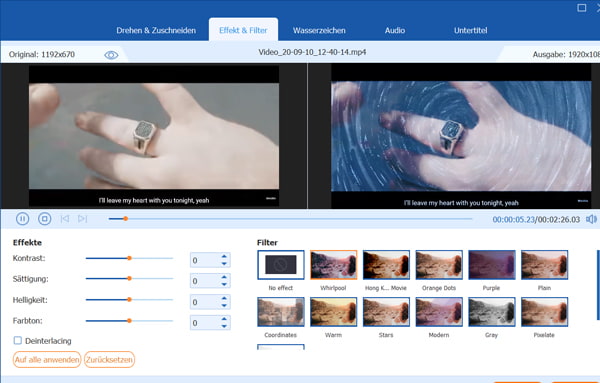
Hinweis: Dieses Videoeffekt-Programm ist mit zahlreichen Funktionen eingebaut. Mit dem Video Editor können Sie nicht nur Video-Effekt anpassen, sondern auch Video-Seitenverhältnis ändern, Logo ins Video hinzufügen usw. Außerdem ist es ein professioneller Video Konverter, damit Sie Videoformat leicht ändern können.
Wenn Sie Videoeffekte auf Ihrem Smartphone anpassen möchten, können Sie hier entsprechende Apps für iPhone und Android laden und benutzen. Im App Store und Google Store gibt es viele praktische und effiziente Apps, mit denen Sie eigene Videos leicht bearbeiten und erstellen können. Folgend erfahren Sie die Beispiele.
Die Video FX App ist ein Videoeffekt Tool. Bei der Videobearbeitung und dem Video-Erstellen können Sie favorite Effekte anwenden.
Laden Sie die App im App Store. Der Link für Video FX ist: https://apps.apple.com/de/app/video-fx-das-videoeffekt-tool/id971736683
Die App bietet eine kostenlose und eine kostenpflichtige Version. Wenn Sie die App kostenlos ausprobieren, können Sie das Fenster zum Abonnement schließen.
Dann importieren Sie das Video auf iPhone. Inzwischen können Sie Video-Effekte wie Kirschblüten, Party Time, Löwenzahn, Filmrolle, TV-Störbild usw. wählen. Darüber hinaus können Sie coole Spezialeffekte oder Elemente hinzufügen. Allerdings sind manche Effekte gesperrt. Nur nachdem Sie dafür bezahlen, können Sie sie benutzen und aufs Video anwenden.
InShot ist eine bekannte und leistungsstarke Video und Foto Editor App für Android und iOS, die Ihnen zahlreiche Video-Effekte zum Verbessern des Videos bietet.
Google Play Link: https://play.google.com/store/apps/details?id=com.camerasideas.instashot&hl=de
App Store Link für iOS: https://apps.apple.com/de/app/inshot-video-editor-foto/id997362197
Installieren und starten Sie die App auf Ihrem Telefon. Dann laden Sie Ihre Video-Elemente. Inzwischen können Sie Video-Effekte wie z.B. Filmstil, coole Glitch-Effekte anwenden. Übrigens sind Sie in der Lage, Lieblings-Elemente, Emoticons aufs Video einfügen.
Viele Nutzer möchten auch erwartete Video-Effekte selber machen. Wenn Sie nach einem derartigen Tool suchen, können Sie AnyMP4 Video Editor verwenden. Das ist eine Windows-Software, die Ihnen ermöglicht, Videos mit personalisierten Effekten zu machen.
Unten sehen Sie detaillierte Schritte dazu.
Schritt 1: AnyMP4 Video Editor starten
Downloaden und installieren Sie das Programm auf Ihrem PC oder Laptop. Klicken Sie auf das Icon doppelt, um es auszuführen.
Schritt 2: Videodateien importieren
Klicken Sie in der Menüleiste auf "Datei" > "Datei hinzufügen". Wählen Sie die Videodatei(en), um sie in die Software zu importieren.
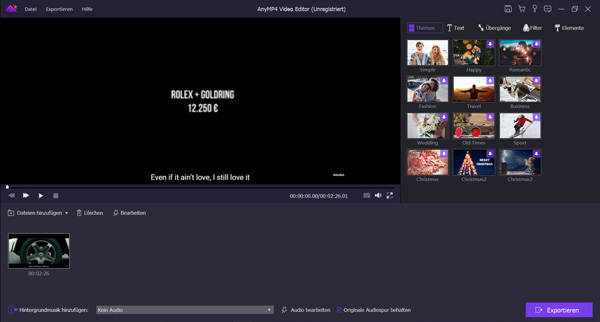
Schritt 3: Video-Effekte anpassen
Die Software bietet Ihnen einige vorhandenen Video-Effekte. Sie können Themen, Text, Übergänge, Filter und Elemente auswählen und anwenden. Hinzu kommt, Sie können die Effekte selbst personalisieren. Klicken Sie auf das Plus-Zeichnen, um den Effekt anzuwenden.
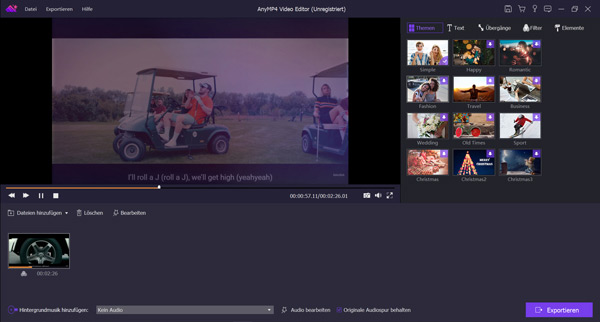
Video-Effekte:
| • Whirlpool | • Dusk 2 | • The Draft |
| • Hong Kong Movie | • Dusk 3 | • Movie teller |
| • Orange Dots | • Dusk 4 | • Ice Blue |
| • Purple | • Cool | • Pink Day |
| • Plain | • Green | • Net |
| • Coordinates | • Dawn | • Colorful |
| • Warm | • Memory | • Aperture |
| • Stars | • Dynamic | • Cold Colors |
| • Modern | • Melt | • Cute |
| • Pixelate | • Blue Lights | • Ray |
| • Pink 1 | • Romantic | • Blink |
| • Pink 2 | • Paints | |
| • Dusk 1 | • Brush |
Hinweis:
1. Das Programm Video Editor ist eigentlich ein Video Maker, der Diashow aus Videos, Bildern und Musik erstellt. Damit können Sie ein Kurzvideo wie Geburtstagsvideo erstellen.
2. Mit dem eingebauten Video Editor können Sie nicht nur Videoeffekt sondern auch Bewegungen der Elemente aufs Video anpassen.
Schritt 4: Videoeffekt speichern und exportieren
Klicken Sie unten rechts auf die "Exportieren"-Schaltfläche und wählen Sie einen Profil für die Ausgabedatei, um das Video auf Ihrem Computer zu speichern.
Einige Website stellt Ihnen auch viele vorhandenen und kostenlosen Video-Effekte zur Verfügung. Sie können sich dabei anmelden und gewünschte Video-Effekte herunterladen.
Diese Websites sind wie z.B. Wondershare Filmstock, Videezy, Videovo.
https://filmstock.wondershare.de/filmora9-stock-video-effects.html
https://de.videezy.com/gratis-video/overlay-effect
https://www.videvo.net/stock-video-footage/effect/
Öffnen Sie diese Websites und Sie können gewünschte Video-Effekte nach Kategorien heraussuchen und downloaden. Aber manche Templates sind kostenpflichtig. Auf diese Weise können Sie ein VIP-Konto erstellen.
In diesem Artikel habe ich Ihnen verschiedene Methoden zum Erstellen und Anwenden der Spezialeffekte auf Videos auf Computer und Smartphone vorgestellt. Sie können Ihrem Bedarf zufolge geeignete Methode wie AnyMP4 Video Converter Ultimate und AnyMP4 Video Editor ausprobieren.
Für Windows 11/10/8/7
Für macOS 10.12 oder neuer
 Klicken Sie hier, um einen Kommentar zu schreiben.
Klicken Sie hier, um einen Kommentar zu schreiben.AnyMP4 Video Converter Ultimate
Blitzschnell umwandeln und mit KI einfach bearbeiten